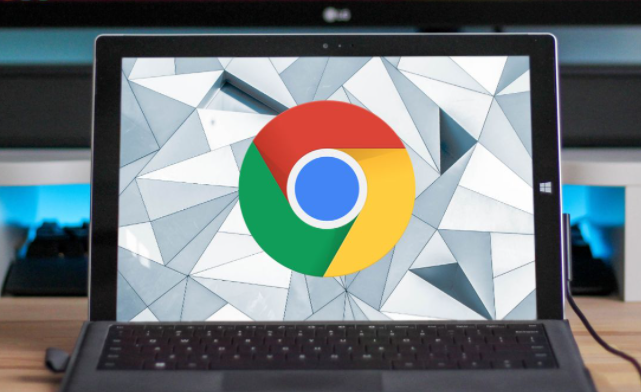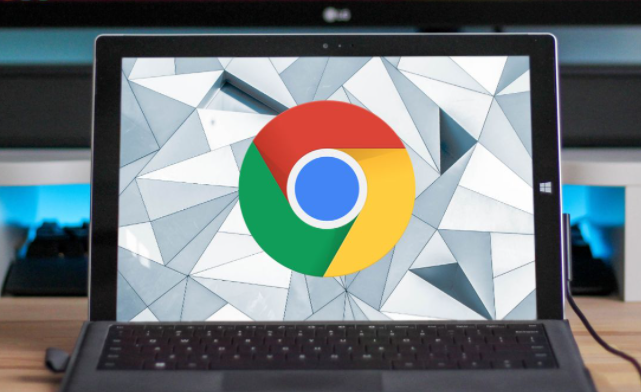
在安卓设备上使用谷歌浏览器时,有时我们可能需要调整网页的缩放比例以获得更好的阅读体验。下面将详细介绍如何在安卓端的谷歌浏览器中调整网页缩放比例。
方法一:通过菜单调整
1. 打开谷歌浏览器,进入你想要调整缩放比例的网页。
2. 点击屏幕右上角的三点菜单图标,弹出浏览器菜单。
3. 在菜单中找到“设置”选项并点击进入。
4. 在设置页面中,找到“辅助功能”或“无障碍”相关选项(不同版本的界面可能有所不同)。
5. 进入“辅助功能”页面后,查找“强制缩放”或类似名称的选项。
6. 根据个人需求,选择合适的缩放比例,比如可以设置为更大或更小的比例。
7. 调整完成后,返回网页,即可看到网页按照你设置的缩放比例显示。
方法二:通过手势操作(部分设备支持)
1. 确保你的安卓设备支持相应的手势操作功能,并且已经在系统设置中开启了该功能。
2. 打开谷歌浏览器,进入目标网页。
3. 通常可以通过特定的手势来触发缩放操作,例如,用两根手指在屏幕上同时做捏合或展开的动作(类似放大或缩小图片的操作)。
4. 根据手势的方向和幅度,实时调整网页的缩放比例,直到达到满意的效果。
注意事项
- 不同的安卓设备以及不同版本的谷歌浏览器,其具体的设置选项和操作方式可能会略有差异。如果在上述步骤中找不到对应的选项,建议查看浏览器的帮助文档或者在浏览器的设置中进一步搜索相关功能。
- 调整网页缩放比例可能会影响页面的布局和显示效果,有些网页可能在特定缩放比例下无法正常显示或出现排版错乱的情况。如果遇到此类问题,可以尝试恢复默认缩放比例或者联系网页开发者寻求解决方案。
通过以上两种方法,你可以轻松地在安卓端谷歌浏览器中调整网页的缩放比例,以满足自己的阅读和浏览需求。